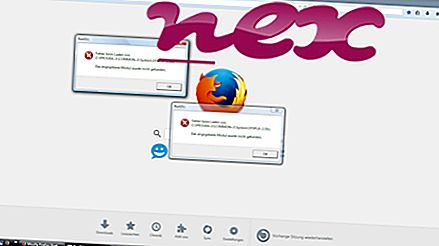PDFPro IFilter Service -niminen prosessi kuuluu Nuance PaperPort -sovellukseen (versio 12, 14) tai Nuance Communications -yrityksen PaperPort-ohjelmaan (www.nuance.com).
Kuvaus: PDFProFiltSrvPP.exe ei ole välttämätön Windows-käyttöjärjestelmälle ja aiheuttaa suhteellisen vähän ongelmia. PDFProFiltSrvPP.exe sijaitsee "C: \ Program Files (x86)" -kansion alikansiossa - enimmäkseen C: \ Program Files (x86) \ Nuance \ PaperPort \ . Tunnetut tiedostokoko Windows 10/8/7 / XP: ssä ovat 144 672 tavua (46% kaikista esiintymisistä), 145 256 tavua ja 4 muuta vaihtoehtoa. Se on palvelu, ja palvelun nimi on PDFProFiltSrvPP.
Ohjelma ei ole näkyvissä. Tiedosto on allekirjoitettu digitaalisesti. PDFProFiltSrvPP.exe ei ole Windows-järjestelmätiedosto. Tiedosto on allekirjoitettu Verisign-tiedosto. Voit poistaa tämän ohjelman Ohjauspaneelista. Siksi tekninen turvaluokitus on 12% vaarallinen .
Tämän vaihtoehdon asennuksen poistaminen: Jos sinulla on ongelmia PDFProFiltSrvPP.exe-tiedoston kanssa, voit poistaa myös koko Nuance PaperPort 12- tai Nuance Communications, Inc. -ohjelman Windows-ohjauspaneelin avulla, käymällä www.nuance.com -sivustolla tai päivittääksesi mahdollisesti vika- kiinteä versio.Tärkeää: Jotkut haittaohjelmat naamioivat itsensä nimellä PDFProFiltSrvPP.exe, etenkin kun ne sijaitsevat C: \ Windows- tai C: \ Windows \ System32-kansiossa. Siksi sinun on tarkistettava PCP: n PDFProFiltSrvPP.exe-prosessi nähdäksesi, onko se uhka. Suosittelemme Security Task Manager -sovellusta tietokoneesi turvallisuuden tarkistamiseen. Tämä oli yksi Washington Postin ja PC-maailman suosituimmista ladattavista kuvista .
Puhdas ja siisti tietokone on keskeinen vaatimus PDFProFiltSrvPP-ongelmien välttämiseksi. Tämä tarkoittaa haittaohjelmien tarkistuksen suorittamista, kiintolevyn puhdistamista 1 cleanmgr: llä ja 2 scc / scannow: lla, 3 tarvittavien ohjelmien poistamisesta, Autostart-ohjelmien tarkistamisesta (4 msconfig: n avulla) ja Windowsin automaattisen päivityksen 5 käyttöönotosta. Muista aina tehdä säännöllisiä varmuuskopioita tai ainakin asettaa palautuspisteitä.
Jos ilmenee todellista ongelmaa, yritä muistaa viimeksi tekemäsi tai viimeksi asentamasi asia, ennen kuin ongelma ilmestyi ensimmäistä kertaa. Käytä 6 resmon -komentoa tunnistamaan prosessit, jotka aiheuttavat ongelman. Jopa vakavien ongelmien varalta, sen sijaan, että asennat Windowsin uudelleen, sinun on parasta korjata asennus tai suorittaa Windows 8 ja uudemmat versiot 7 DISM.exe / Online / Cleanup-image / Restorehealth -komento. Tämän avulla voit korjata käyttöjärjestelmän menettämättä tietoja.
Seuraavat ohjelmat ovat osoittautuneet hyödyllisiksi tietokoneesi PDFProFiltSrvPP.exe-prosessin analysoimiseksi: Suojaustehtävien hallinta näyttää kaikki käynnissä olevat Windows-tehtävät, mukaan lukien sulautetut piilotetut prosessit, kuten näppäimistön ja selaimen valvonta tai Automaattisen käynnistyksen merkinnät. Ainutlaatuinen tietoturvariski osoittaa prosessin todennäköisyyden vakoiluohjelmina, haittaohjelmina tai troijalaisina. B Malwarebytes Anti-Malware havaitsee ja poistaa kiintolevyltä nukkuvia vakoiluohjelmia, mainosohjelmia, troijalaisia, näppäimistölokeroita, haittaohjelmia ja jäljittäjiä.
Aiheeseen liittyvä tiedosto:
xyntservice.exe snapman.sys Internettenhancerservice.exe PDFProFiltSrvPP.exe ltc_help32-106568.dll yandexdiskoverlays-2398.dll samsungrapidsvc.exe rpcapd.exe iclouddrive.exe cooliris.dll bitcom.4